Como Configurar uma Reunião Recorrente no Teams

Você precisa agendar reuniões recorrentes no MS Teams com os mesmos membros da equipe? Aprenda como configurar uma reunião recorrente no Teams.
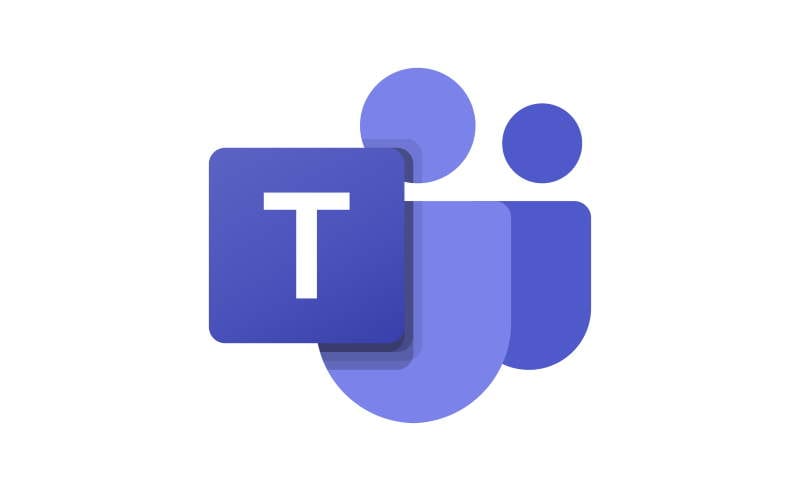
Às vezes, o Microsoft Teams pode não reproduzir vídeos. Na verdade, esse é um grande problema, especialmente para os alunos. Por exemplo, se o professor adiciona um vídeo a um grupo de equipes, mas os alunos não conseguem reproduzi-lo, isso significa que eles não podem acessar as informações contidas naquele vídeo. Vamos ver o que você pode fazer se as equipes não conseguirem reproduzir os vídeos.
Verifique se você pode reproduzir o vídeo no aplicativo da web Teams usando a versão mais recente do navegador Microsoft Edge. Além disso, tente reproduzir o respectivo vídeo em uma máquina diferente. Baixe e instale o aplicativo Mobile e verifique se nota alguma diferença. Talvez seja um problema de máquina local.
Vários usuários conseguiram resolver esse problema alterando o URL do vídeo. Portanto, se o URL mostrar www.microsoftstream.com, altere-o para web.microsoftstream.com . Verifique se você pode reproduzir o vídeo agora.
Como uma solução alternativa rápida, você pode carregar o vídeo problemático diretamente para o Microsoft Stream . Se você não tiver acesso ao vídeo de origem, pode pedir aos usuários que têm para enviar o vídeo para a plataforma.
Aqui estão as etapas a seguir:
Primeiro, carregue o vídeo no Microsoft Stream.
Em seguida, copie o URL do vídeo.
Clique no ícone + para adicionar uma nova guia do Microsoft Stream ao seu canal Teams.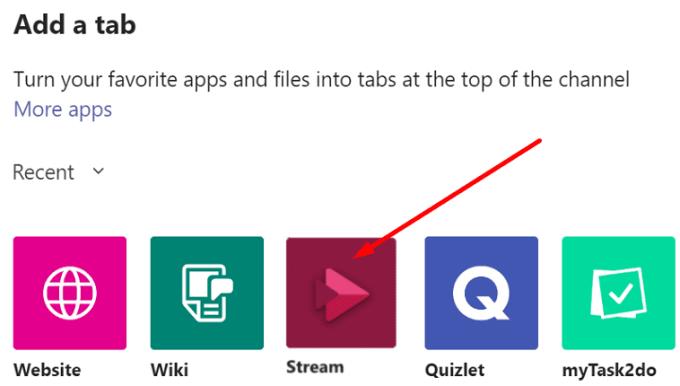
Você pode então colar o URL do vídeo no Stream. Aperte o botão Play e verifique se funciona.
Como alternativa, você pode tentar assistir ao vídeo problemático diretamente no Microsoft Stream. Inicie o Chrome ou Edge e faça login em https://web.microsoftstream.com/ . Verifique se você pode reproduzir o vídeo.
Às vezes, quando o vídeo não consegue ser reproduzido no Teams, você pode receber uma mensagem de erro informando que há um problema com a rede. Se este for o seu caso também, use uma conexão a cabo ou mude para um canal sem fio diferente. Desconecte outros dispositivos usando a conexão para liberar mais largura de banda para o Teams.
Se o Microsoft Teams não puder reproduzir vídeos, verifique sua conexão de rede e tente reproduzir o vídeo problemático no Teams for Web ou diretamente no Microsoft Stream. Informe qual método funcionou para você.
Você precisa agendar reuniões recorrentes no MS Teams com os mesmos membros da equipe? Aprenda como configurar uma reunião recorrente no Teams.
O Microsoft Teams atualmente não suporta a transmissão nativa de suas reuniões e chamadas para sua TV. Mas você pode usar um aplicativo de espelhamento de tela.
Atualmente, não é possível desativar perguntas anônimas em Eventos Ao Vivo do Microsoft Teams. Mesmo usuários registrados podem enviar perguntas anônimas.
Descubra como alterar o plano de fundo no Microsoft Teams para tornar suas videoconferências mais envolventes e personalizadas.
Aprenda a configurar mensagens de ausência temporária no Microsoft Teams e como isso pode ajudar sua comunicação.
Aprenda a utilizar o fluxo de trabalho de <strong>aprovação</strong> do Microsoft Teams com dicas e orientações úteis.
Descubra como bloquear e desbloquear contatos no Microsoft Teams e explore alternativas para um ambiente de trabalho mais limpo.
As reuniões online são quase sempre sinônimos de videochamada em grupo. Descubra como criar salas de sessão no Microsoft Teams para uma colaboração mais eficiente.
Descubra 139 fundos fantásticos para o Microsoft Teams e como utilizá-los para suas reuniões, aumentando a diversão e privacidade!
Veja algumas dicas e truques para aproveitar ao máximo o Microsoft Teams no celular
Você sempre quis receber uma notificação sobre atividades que acontecem dentro das equipes relacionadas a documentos sendo carregados, formulários sendo assinados ou até mesmo tarefas sendo
Veja como você pode executar várias instâncias do Microsoft Teams lado a lado
Veja como você pode configurar uma reunião do Microsoft Teams no Outlook
Você sabia que pode gerenciar seus dados e armazenamento no aplicativo Teams no iOS e Android? Veja como.
Quer economizar tempo durante o seu dia agitado? Você pode querer usar comandos Slash em equipes. Com esses comandos, você pode acabar economizando algum tempo durante o dia e usar o teclado para algumas tarefas comuns.
Adicionou alguém a um time que não pertence? Não se preocupe, veja como você pode removê-lo.
Explicamos anteriormente como funciona a versão desktop da experiência, mas hoje vamos dar uma olhada na versão móvel no iOS e Android.
Aqui está uma olhada nas 5 principais configurações que você precisa alterar agora no Microsoft Teams
O Yammer tem seu próprio aplicativo Microsoft 365, mas também funciona bem com o aplicativo Microsoft Teams. Veja como você pode adicionar o Yammer às equipes com apenas alguns cliques
Veja como você pode começar a usar o Shift in Teams para gerenciar você e seus funcionários, horários e horários de trabalho.
Você tem alguns arquivos RAR que deseja converter em arquivos ZIP? Aprenda como converter arquivo RAR para o formato ZIP.
Você precisa agendar reuniões recorrentes no MS Teams com os mesmos membros da equipe? Aprenda como configurar uma reunião recorrente no Teams.
Mostramos como mudar a cor do destaque para texto e campos de texto no Adobe Reader com este tutorial passo a passo.
Neste tutorial, mostramos como alterar a configuração de zoom padrão no Adobe Reader.
O Spotify pode ser irritante se abrir automaticamente toda vez que você inicia o computador. Desative a inicialização automática seguindo estes passos.
Se o LastPass falhar ao conectar-se aos seus servidores, limpe o cache local, atualize o gerenciador de senhas e desative suas extensões de navegador.
O Microsoft Teams atualmente não suporta a transmissão nativa de suas reuniões e chamadas para sua TV. Mas você pode usar um aplicativo de espelhamento de tela.
Descubra como corrigir o Código de Erro do OneDrive 0x8004de88 para que você possa voltar a usar seu armazenamento em nuvem.
Está se perguntando como integrar o ChatGPT no Microsoft Word? Este guia mostra exatamente como fazer isso com o complemento ChatGPT para Word em 3 passos fáceis.
Mantenha o cache limpo no seu navegador Google Chrome com esses passos.







![139 Fundos fantásticos do Microsoft Teams para aumentar a diversão! [Maio de 2021] 139 Fundos fantásticos do Microsoft Teams para aumentar a diversão! [Maio de 2021]](https://cloudo3.com/resources8/images31/image-9284-0105182759427.jpg)
















